今天给大家介绍一下win10电脑中的临时文件所在的文件夹怎么快速打开的具体操作步骤。
-
1. 打开电脑,进入桌面,在任务栏上,右键
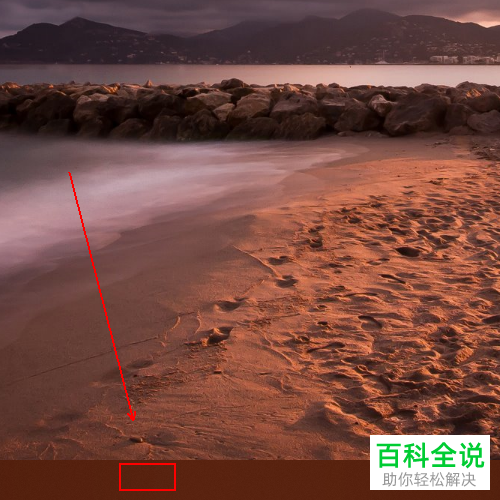
-
2.在打开的菜单中,选择Cortana选项,打开。
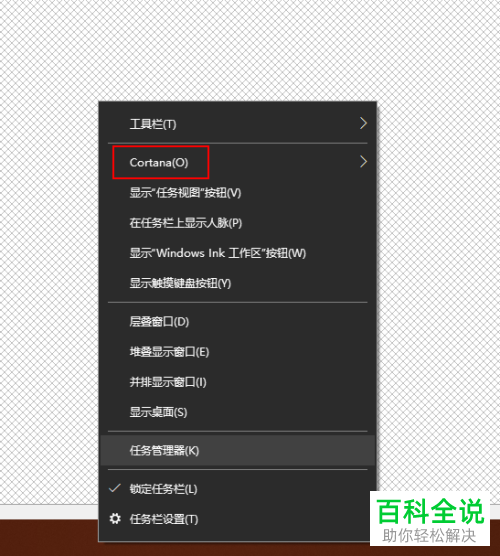
-
3. 如图,在打开的Cortana子菜单中,将显示搜索框选项勾选上。
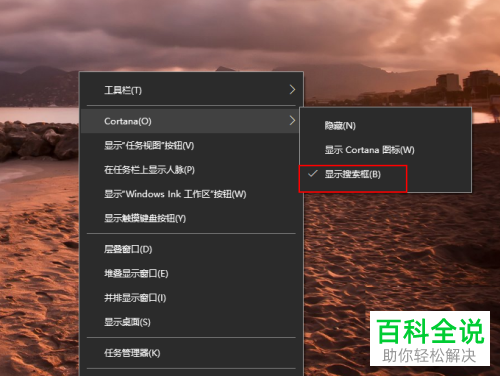
-
4.接下来,在左下角的搜索框中,输入控制面板,回车。
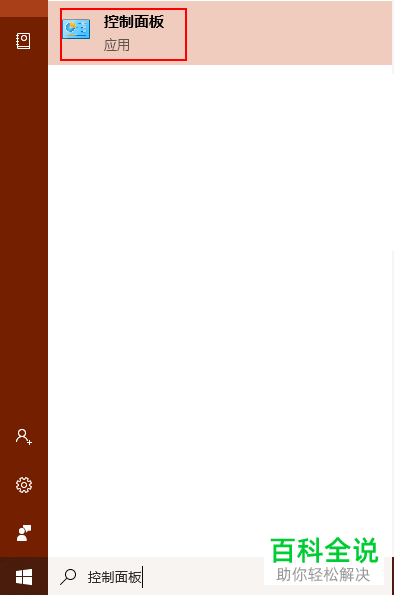
-
5.
在打开的控制面板页面,右上方将查看方式设置为大图标选项。

-
6.在打开的页面,找到Internet选项,打开
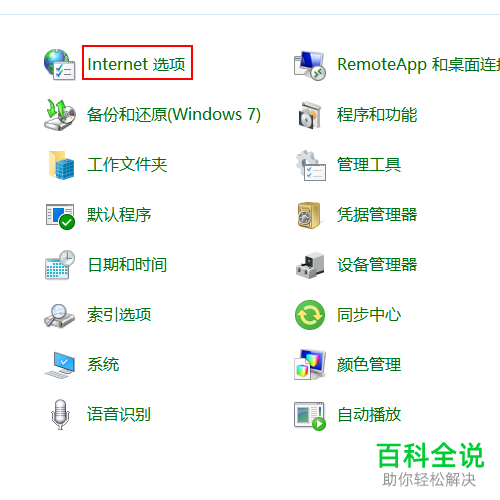
-
7. 如图,弹出Internet属性的窗口,上方点击常规选项
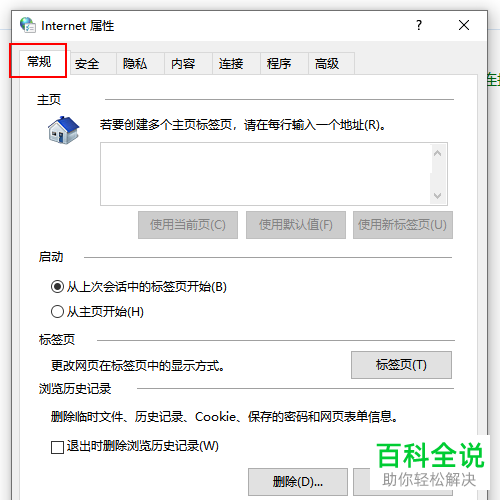
-
8. 在打开的窗口中,点击右下方的设置按钮。
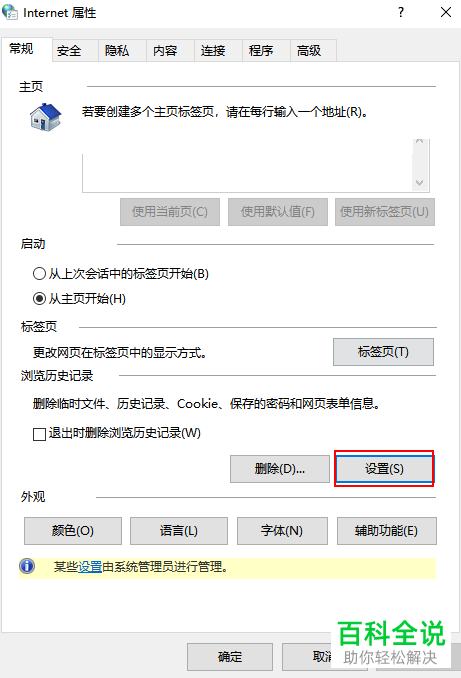
-
9. 如图,在弹出的网站数据设置窗口中,点击底部的查看文件选项,即可打开临时文件所在的文件夹。
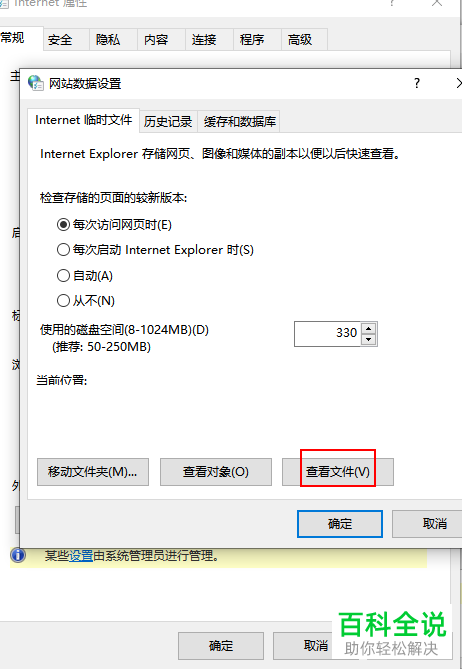
-
以上就是win10电脑中的临时文件所在的文件夹怎么快速打开的具体操作步骤。
